众所周知,电脑用久了会产生碎片。如果这些碎片越积越多,电脑就会运行缓慢,这时候我们就需要清理电脑磁盘碎片了。如何清理WinXP的电脑磁盘碎片?接下来,
边肖分享为XP系统电脑整理磁盘碎片的技巧。XP系统电脑如何整理碎片打开我的电脑,右键点击要整理碎片的磁盘,点击属性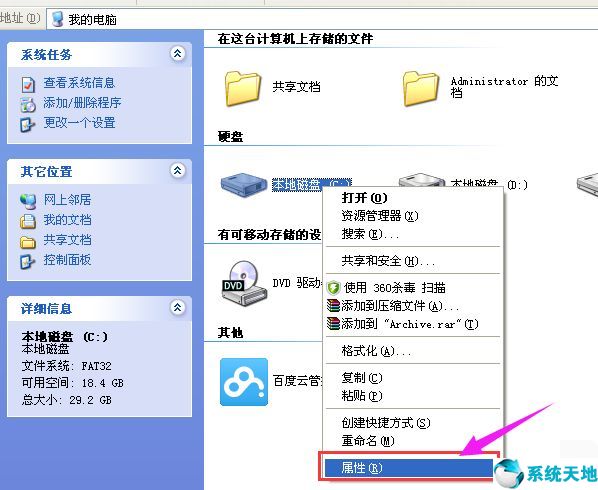 弹出磁盘属性界面,点击上面第二列的工具。
弹出磁盘属性界面,点击上面第二列的工具。
点击下方“开始碎片整理”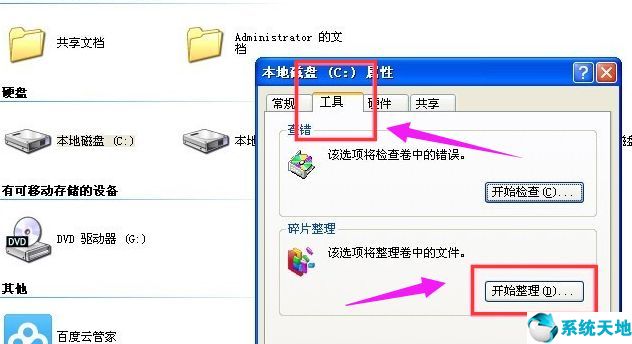 弹出磁盘碎片整理程序,点击要整理的磁盘。
弹出磁盘碎片整理程序,点击要整理的磁盘。
锁定后,点击下面的碎片整理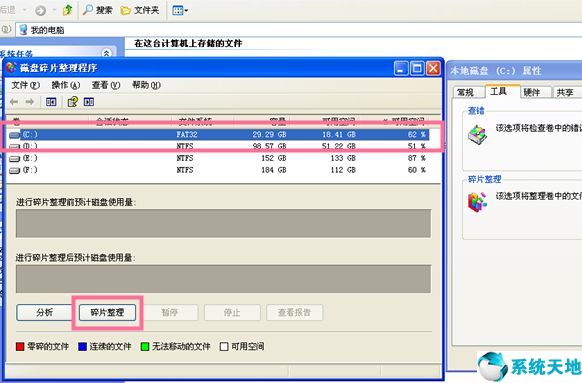 。点击后会先分析磁盘文件
。点击后会先分析磁盘文件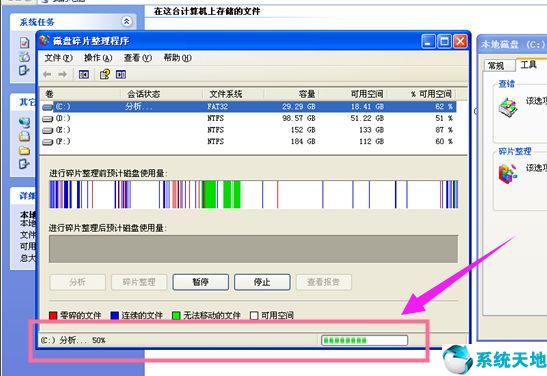 。分析完成后,将启动碎片整理
。分析完成后,将启动碎片整理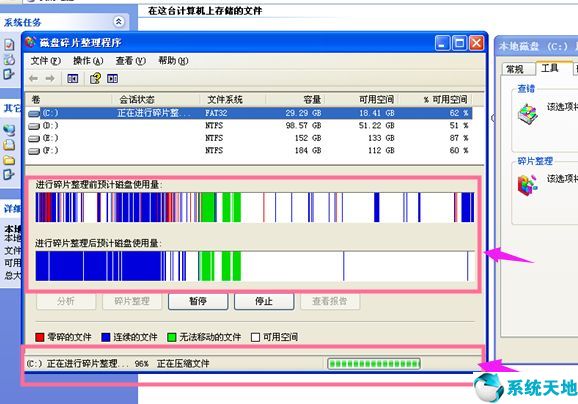 。磁盘已排序。您也可以用同样的方法清理其他磁盘。
。磁盘已排序。您也可以用同样的方法清理其他磁盘。
提高跑步速度。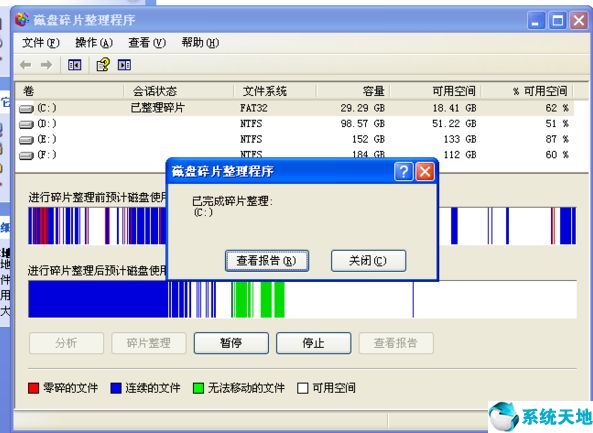 以上是XP系统电脑整理磁盘碎片的技巧。本文来自Win10专业版,转载请注明出处。
以上是XP系统电脑整理磁盘碎片的技巧。本文来自Win10专业版,转载请注明出处。






